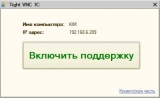Русские Блоги
Виртуальные удаленные вычисления (VNC) — это инструмент удаленного управления, который предпочитают многие ИТ-специалисты. Здесь мы хотим рассказать, как настроить TightVNC для обеспечения безопасного доступа к удаленным системам.TightVNC — это расширенная версия VNC.
В настоящее время существует множество инструментов для удаленного управления и подключения, которые помогают техническим специалистам и ИТ-администраторам ремонтировать, обслуживать и получать доступ к системам в других местах. Некоторые из них просты и удобны в использовании, не нужно настраивать брандмауэр. Другие предоставляют более продвинутые функции, но нуждаются в покупке дорогих лицензий, что, несомненно, ослабило энтузиазм пользователя.
Как превосходный инструмент удаленного управления, VNC, как правило, является правильным выбором для ИТ-специалистов. В нескольких своих более ранних версиях VNC принял простую, относительно простую реализацию, а для доступа к удаленным системам ее было сложно реализовать и она идеально подходила для обеспечения безопасности.
Как работодатель следит за тобой? Что он видит и знает — откровения сисадмина!
Со временем сообщество open source (сообщество open source) постоянно совершенствует этот инструмент удаленного доступа. Тем более что его разработчик компания Константин Каплинский поддерживает проект, посвященный разработке улучшенной версии инструментов удаленного управления VNC, которые могут преодолеть недостатки VNC. В результате это более универсальное приложение называется TightVNC.
Где взять TightVNC
С одной стороны, TightVNC утверждает, что является двойным установочным пакетом клиент / сервер, на который операционная платформа не опирается, и может удаленно обращаться к графическому рабочему столу, с другой стороны, TightVNC — это бесплатное программное обеспечение, которое компании могут использовать для решения удаленных подключений. необходимо. Его метод выпуска принимает стандартную общественную лицензию GNU. Самостоятельно устанавливаемые пакеты Windows можно загрузить с SourceForge.net. Также доступны версии для Linux, UNIX и Java (только для просмотра).
TightVNC улучшения
TightVNC по сравнению со стандартным VNC, одно из улучшений заключается в увеличении функции передачи файлов из локальной системы на удаленную рабочую станцию (в соответствии с VNC, то есть на стороне сервера) и наоборот, и использует регулируемый уровень сжатия схемы , Для лучшей адаптации к скорости соединения, чтобы работа, выполненная через удаленное соединение, могла быть успешно завершена.
Другие улучшения включают улучшенную обработку событий мыши (перемещение мыши обрабатывается локально для предотвращения проблем с производительностью), оптимизация для более медленных сетевых подключений, сжатие изображений JPEG для повышения производительности дисплея и улучшенная поддержка веб-браузера. До 24-битного цветного режима использование двойных паролей (один для полного контроля, другой для доступа только для чтения) делает безопасность более зашифрованной и непроницаемой, а для систем UNIX автоматически использует шифрование SSH подключение.
Удаленное управление компьютером через VNC Windows.
TightVNC установка
Чтобы установить TightVNC на рабочую станцию или сервер, к которому вы хотите получить удаленный доступ, сначала загрузите самоустановленный пакет TightVNC. После того, как программа установки (текущая версия на момент написания программы — tailvnc-1.2.9-setup.exe), выполните следующие действия:
1. Дважды щелкните этот исполняемый файл. Откроется мастер установки «Welcome To TheightVNC». Нажмите «Далее».
2. Ознакомьтесь с условиями Стандартной общественной лицензии GNU и нажмите «Далее», чтобы принять эти условия.
3. Укажите путь установки и нажмите «Далее».
4. Укажите, следует ли устанавливать полностью, свести к минимуму установку или настроить установку. В этом примере мы принимаем настройки по умолчанию, завершаем установку и нажимаем Далее.
5. Укажите, разрешить ли установщику создавать папку меню «Пуск», укажите имя папки, которую вы хотите использовать, и нажмите «Далее».
6. Настройте дополнительные параметры. По умолчанию файлы .vnc связаны с программой просмотра TightVNC. Если вы хотите, чтобы система была сервером VNC или хост-системой, установите флажок «Зарегистрировать сервер TightVNC в качестве системной службы». Затем нажмите «Далее». Появится экран готовности к установке (рисунок A).
Рисунок A Установщик TightVNC позволяет серверу TightVNC быть зарегистрированным в качестве системной службы во время установки.
7. Нажмите «Установить», чтобы установить TightVNC. Программа сама установится, вы сможете увидеть весь процесс установки.
8. Нажмите «Готово», чтобы завершить установку. Если система настроена как удаленно подключенный сервер или хост, может потребоваться перезагрузка Windows.
Конфигурация хоста TightVNC
После установки TightVNC хост-систему следует настроить следующим образом:
1. Убедитесь, что TightVNC настроен на запуск в качестве системной службы. Это гарантирует, что если вам нужно удаленное соединение, TightVNC активен, даже если ни один пользователь не присутствует или не сидит на удаленной рабочей станции. Как показано выше, вы можете выбрать опцию «зарегистрировать сервер TightVNC в качестве системной службы» во время установки.
2. Установите пароль для сеанса TightVNC. Вы можете дважды щелкнуть значок VNC на панели задач Windows, чтобы указать пароль в поле «Входящие подключения» в диалоговом окне «Свойства текущего пользователя» (рисунок B).
Рисунок B Используйте диалоговое окно текущих свойств пользователя VNC для настройки параметров подключения.
3. Нажмите кнопку «Дополнительно» в «WinVNC: Диалог текущих свойств пользователя», чтобы настроить другие параметры, например запретить использование пустых паролей, разрешить ли петлевые подключения и записать информацию о сеансе как WinVNC. Файл журнала. После настройки в соответствии с вашими потребностями нажмите «Применить», а затем «ОК», чтобы закрыть все открытые окна (рисунок С).

Рисунок C Дополнительные параметры подключения TightVNC настраиваются через меню расширенных свойств текущего пользователя.
3. Убедитесь, что брандмауэр Windows (и любой другой брандмауэр, основанный на программном и аппаратном обеспечении) был настроен на разрешение TightVNC доступа к сети. В Windows нажмите Пуск | Панель управления | Брандмауэр Windows, а затем выберите вкладку «Исключения». Убедитесь, что флажок WinVNC установлен, в противном случае брандмауэр Windows заблокирует ваши попытки подключения.
Для некоторых других брандмауэров порт 5900 может быть необходим для активации нормальной связи с VNC. (Другие функции VNC иногда используют порты 5500 и 5800.) Для лучшей безопасности администраторы должны проверить конфигурацию, чтобы найти минимальное количество портов, которые могут разрешить нормальные соединения в конкретной среде.
Подключиться к хосту TightVNC
Чтобы подключить подготовленный удаленный хост, вам необходимо установить TightVNC в локальной системе и выполнить следующую процедуру:
1. Откройте программу просмотра TightVNC в локальной системе, нажав Пуск | Все программы | TightVNC | Программа просмотра TightVNC. Откроется окно «Сведения о соединении» (рисунок D). Введите имя удаленного VNC-сервера для подключения. Если вы измените порт по умолчанию, вам нужно указать новый порт в формате: 192.168.1.1:9500.
Рисунок D На экране «Сведения о соединении» введите IP-адрес удаленной системы, к которой вы хотите подключиться.
2. Нажмите «Параметры», чтобы настроить другие параметры. Откроется диалоговое окно «Параметры подключения» (рисунок E). Настройте все необходимые параметры (например, скрытие удаленной мыши, ограничение пикселей до 8 битов в более медленной сети), а затем нажмите «ОК». Вы вернулись к экрану «Сведения о соединении». Нажмите «ОК» для подключения к удаленной системе.
Рисунок E Настройка параметров подключения в диалоговом окне
3. Введите пароль сеанса, заданный в «WIinVNC: Свойства текущего пользователя» удаленной системы, и нажмите «ОК». Затем рабочий стол удаленной системы будет отображаться в локальной системе. До настоящего времени также было достигнуто использование локальной рабочей станции или сервера для просмотра и настройки удаленной системы (рисунок F).
Рисунок F До тех пор, пока введен правильный пароль сеанса, рабочий стол удаленной рабочей станции отображается в локальной системе.
Источник: russianblogs.com
TightVNC — клиент и сервер VNC для Windows. Tightvnc что это за программа.

Протокол VNC обеспечивает совместное использование рабочего стола, поэтому вам необходимо иметь установленную среду рабочего стола. В версии Ubuntu для рабочего стола используется среда рабочего стола Gnome. Однако если вы пытаетесь установить программу на сервер, то сначала следует установить графическую оболочку.
Установка и настройка vnc-сервера tightvncserver для удаленного управления системой с использованием графической среды
Сервер VNC не использует безопасные протоколы при подключении. Для безопасного подключения к серверу создайте туннель SSH, а затем проинструктируйте клиента VNC подключаться через этот туннель вместо прямого подключения.
Создайте SSH-соединение на локальной машине, которое безопасно перенаправляется на соединение для VNC. Для этого можно ввести команду через терминал в Linux или macOS:
Значение опций команды объясняется ниже:
Опция: указывает, что определенный порт на локальном компьютере () должен быть перенаправлен на определенный хост и порт на целевом сервере (, т.е. порт на целевом сервере, определенный как ).
Обратите внимание, что указанный вами локальный порт выбирается случайным образом. Если порт еще не зарезервирован для другой службы, вы можете использовать его в качестве порта переадресации для вашего туннеля.
: Этот флаг активирует сжатие, которое минимизирует потребление ресурсов и ускоряет процессы.
: Этот параметр указывает на то, что вы не хотите выполнять удаленные команды.
Эта настройка полезна, если вы хотите переадресовывать только порты.
: Эта опция позволяет указать пользователя, который будет входить в систему после подключения к серверу. Обязательно переопределите как имя пользователя, не являющегося пользователем root, так и IP-адрес вашего сервера.
Примечания. Эта команда создает туннель SSH для пересылки информации с порта сервера VNC через порт SSH по умолчанию на каждом компьютере на порт на вашем локальном компьютере. Если вы следовали требованиям, перечисленным в руководстве по начальной установке сервера Ubuntu 20.04, вы добавили правило UFW, которое разрешает подключения к вашему серверу через OpenSSH.
Это более безопасно, чем просто открыть брандмауэр вашего сервера для подключения к порту, так как любой может получить доступ к вашему серверу через VNC. Если вы подключаетесь через SSH-туннель, вы ограничиваете доступ к VNC компьютерами, которые уже имеют SSH-доступ к серверу.
Если вы используете PuTTY для подключения к вашему серверу, вы можете создать SSH-туннель, щелкнув правой кнопкой мыши в верхней части окна терминала и выбрав Изменить настройки….:
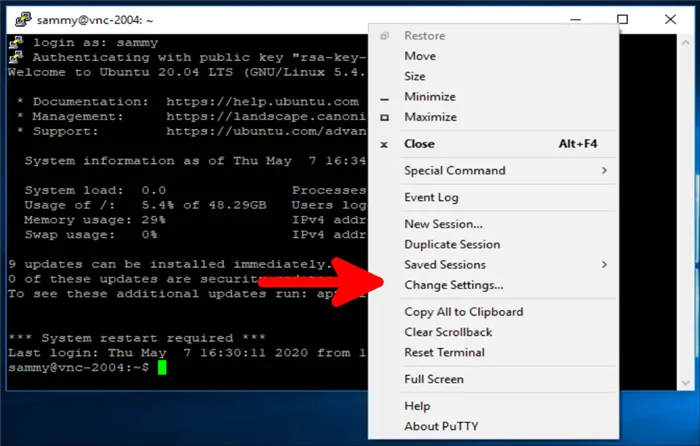
В левом меню окна конфигурации PuTTY найдите ветку Connection. Разверните ветку SSH и нажмите Туннели. В окне Параметры, управляющем переадресацией портов SSH, введите в поле Порт источника и поле Назначение:
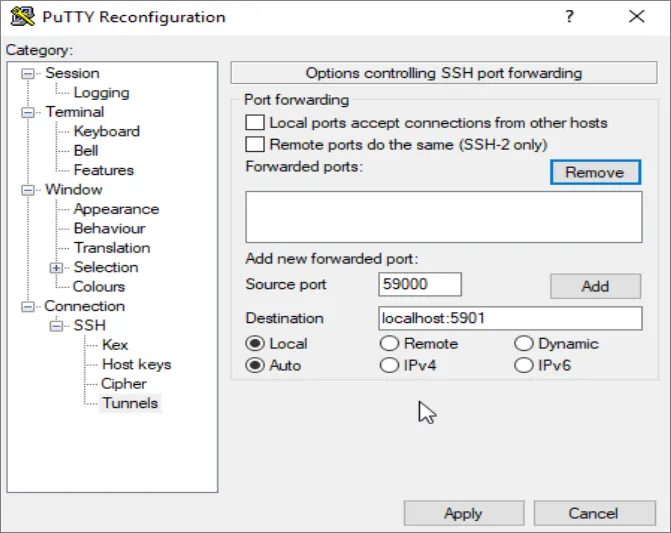
Затем нажмите Добавить, а затем Применить, чтобы активировать туннель.
После запуска туннеля используйте клиент VNC для подключения к машине. Вам будет предложено пройти аутентификацию с помощью пароля, который вы задали в шаге 1.
Как только вы войдете в систему, вы увидите рабочий стол Xfce по умолчанию. Это должно выглядеть примерно так:
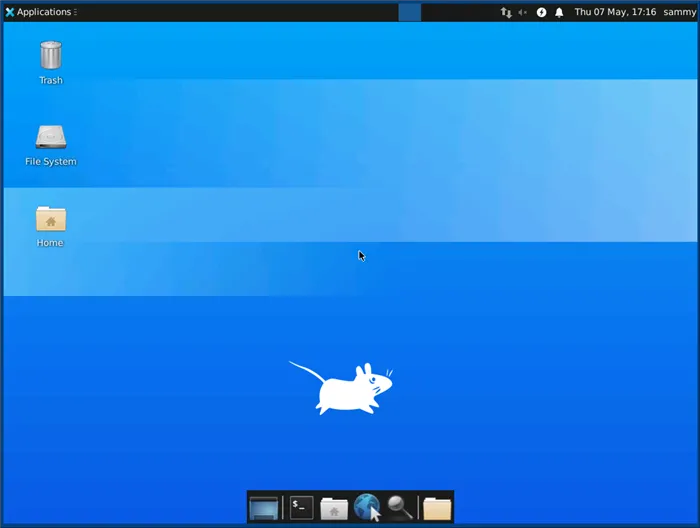
Для доступа к файлам в домашнем каталоге можно использовать файловый менеджер или командную строку, как показано здесь:
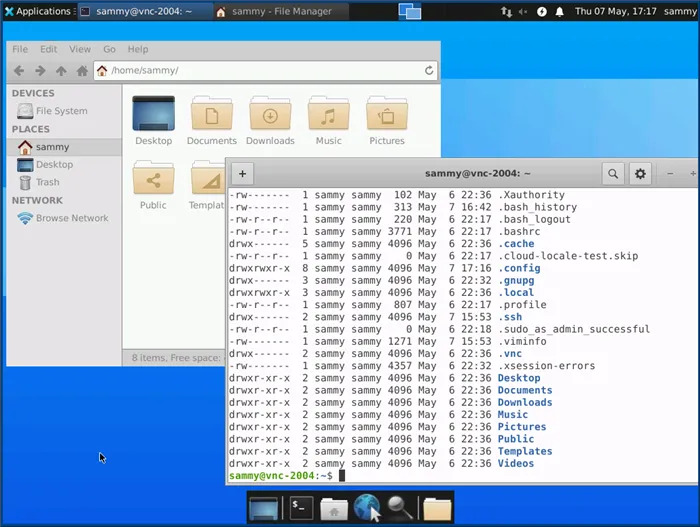
Нажмите на локальный терминал, чтобы завершить туннель SSH и вернуться в командную строку. Это также прервет сеанс VNC.
Running x0vncserver to directly control the local display
Как упоминалось в, пакет tigervnc также предоставляет двоичный файл x0vncserver, который позволяет напрямую управлять физической X-сессией. После установки пароля сеанса с помощью инструмента vncpasswd вызовите сервер следующим образом:
Более подробную информацию см. в разделе .
Примечание: x11vnc — это альтернативный, более продвинутый VNC-сервер, который также позволяет напрямую управлять текущей X-сессией.
Starting x0vncserver via xprofile
Простой способ запустить x0vncserver — добавить строку в один из файлов xprofile, примерно такую:
Starting and stopping x0vncserver via systemd
Чтобы запустить VNC-сервер с помощью x0vncserver, который является самым простым способом для большинства пользователей получить быстрый удаленный доступ к текущему рабочему столу, создайте модуль systemd следующим образом, заменив пользователя и опции на те, которые вам нужны:
Запустите и активируйте службу в режиме systemd/user, т.е. с параметром.
Шаг 2. Настройка VNC Server
VNC начинает свое присутствие на порту 5901. Это порт дисплея, vnc называет его :1 (вы можете ввести его в клиенте вместо 5901). VNC может запускать несколько экземпляров на других портах дисплея, :2 или :3 и т.д.
Поскольку мы собираемся изменить конфигурацию VNC, остановите запущенный экземпляр (после каждого изменения конфигурации):
Нас интересует файл xstartup в папке .vnc, расположенной в вашем домашнем каталоге.
Прежде чем изменить xstartup, сохраните оригинал:
Добавьте строки для использования оболочки GNOME:
Или добавьте строки для использования оболочки XFCE: (с GNOME в данный момент ошибка входа, не связанная с аутентификацией, с XFCE все в порядке)Чтобы установить XFCE — sudo apt install xfce4 и перезагрузитесь.
Чтобы позволить серверу VNC использовать файл, сделайте его исполняемым:
Вы должны увидеть это сообщение:
При подключении к серверу VNC не указывайте, а указывайте. Это похоже на подключение к локальной машине, но соединение направляется через ssh-туннель к машине с VNC-сервером.
Установка TightVNC
В большинстве случаев достаточно установки по умолчанию:
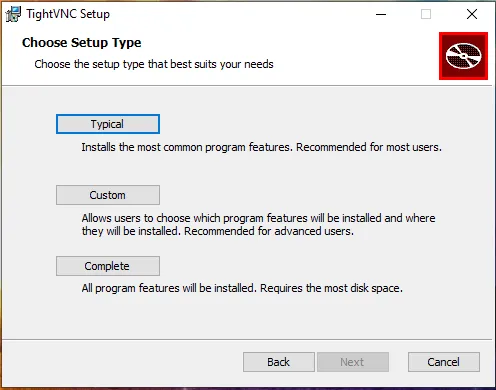
Дополнительные задачи во время установки:
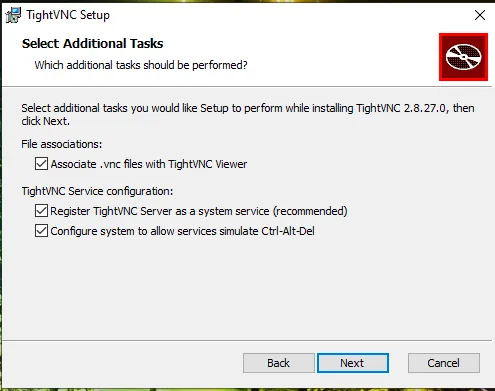
- Ассоциировать файлы .vnc с TightVNC Viewer — Ассоциировать файлы .vnc с TightVNC Viewer.
- Ассоциировать TightVNC Server с TightVNC vnc.vnc.vn.exe — Ассоциировать TightVNC Server с файлами vc (рекомендуется).
- Настройте систему так, чтобы служба могла имитировать комбинацию клавиш Ctrl+Alt+Del.
Сразу после установки вам будет предложено установить 2 типа паролей:
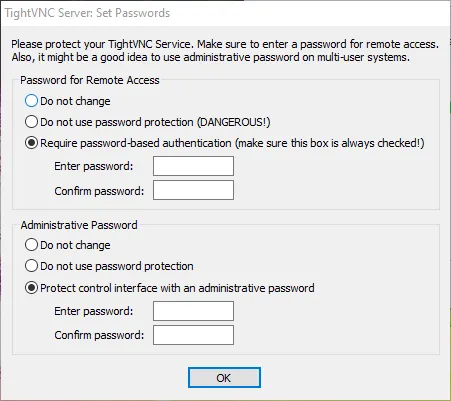
- Пароль для удаленного доступа — Пароль для подключения к компьютеру через VNC.
- Не меняйте пароль.
- Не используйте защиту паролем (ОПАСНО!).
- Требуется проверка подлинности пароля (убедитесь, что этот флажок всегда отмечен!).
Управление службой TightVNC
Чтобы проверить состояние службы:
Чтобы деактивировать службу (она будет снова активирована после перезапуска).
Чтобы активировать услугу
Чтобы активировать услугу вручную:
Чтобы деактивировать службу (служба не активируется при запуске компьютера):
Чтобы активировать службу автоматически (служба активируется при запуске компьютера):
После установки TightVNC создаются следующие ярлыки для запуска и управления VNC.

TightVNC Server (режим приложения) — TightVNC Server (режим приложения).
- Запустить TightVNC Server — Start TightVNC Server
- TightVNC Server — Интерфейс управления — Интерфейс управления TightVNC Server
- TightVNC Server — Offline Configuration — Offline Configuration of the TightVNC Server
TightVNC Server (режим обслуживания) — TightVNC Server (режим обслуживания)
- Зарегистрировать службу TightVNC — Зарегистрируйте службу TightVNC (если вы не сделали этого во время установки).
- Запуск службы TightVNC — Запуск службы TightVNC
- Stop TightVNC Service — остановить службу TightVNC Service
- Служба TightVNC — Интерфейс управления — Интерфейс управления службой TightVNC
- Служба TightVNC — автономная конфигурация — автономная конфигурация службы TightVNC
- Удаление службы TightVNC — Снятие с регистрации службы TightVNC
- TightVNC Viewer — запуск клиента TightVNC
Настройка сервера TightVNC
Обратите внимание, что настройки сервера TightVNC настраиваются индивидуально в Условиях использования и обслуживания! Настройки службы TightVNC Server являются общесистемными, настройки приложения TightVNC Server индивидуальны для каждого пользователя! Однако настройки пароля доступа одинаковы для всех служб и приложений.
Для настроек TightVNC Server вы можете открыть окно настроек с помощью ярлыка или найти значок на панели задач (рядом с часами) и щелкнуть правой кнопкой мыши:
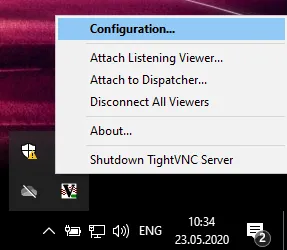
Затем выберите Конфигурация и перейдите на вкладку Сервер:
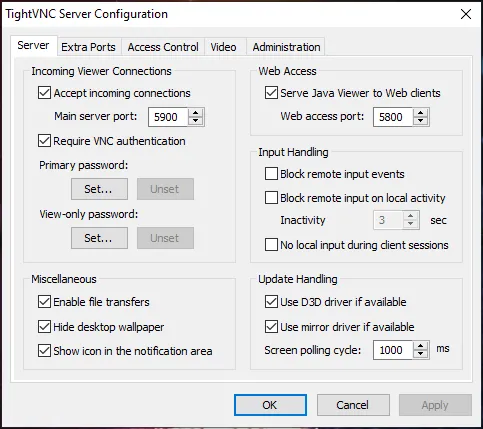
Здесь задается основной пароль (Установить, Изменить, Снять) — Основной пароль (Установить, Изменить, Снять).
Другой быстрый способ подключения к VNC-серверу — указать в качестве аргумента в программе просмотра, например, файл конфигурации .tigervnc:
Tightvnc что это за программа
На этом сайте используются файлы cookie, подробнее см. здесь:
Новое программное обеспечение: 1.3.1
TightVNC: Home New Скачать сейчас! Скачать (v1.3) Списки рассылки Карта сайта
Лицензирование / SDK: Сервер для Windows Сервер для Unix/Linux Сервер для macOS Java Viewer Tight Decoder
Информация: Что нового Политика конфиденциальности
Обратная связь: Контакт Обратная связь Обратная связь Контакт
What is TightVNC?
TightVNC — это бесплатное приложение для удаленного рабочего стола. С помощью TightVNC вы можете просматривать рабочий стол удаленного компьютера и управлять им с помощью локальной мыши и клавиатуры, как будто вы сидите прямо перед ним.
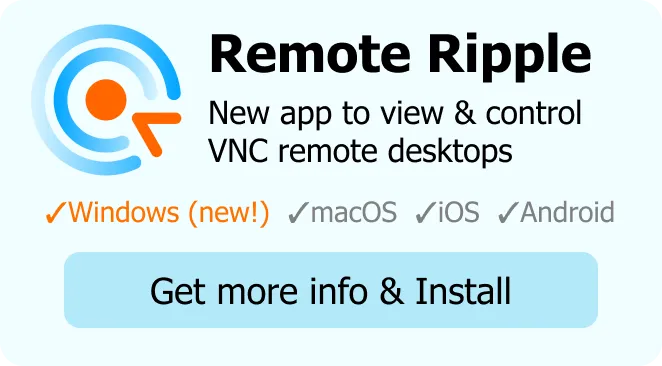
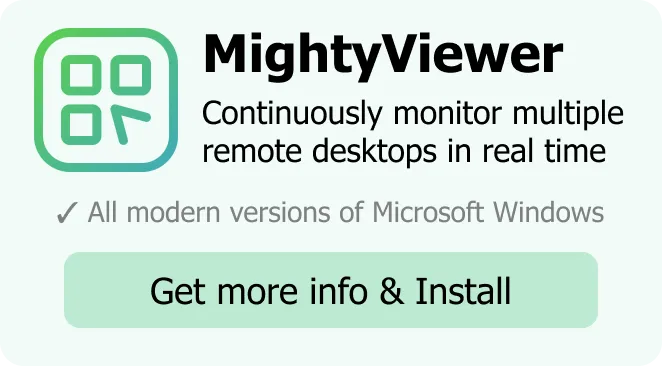
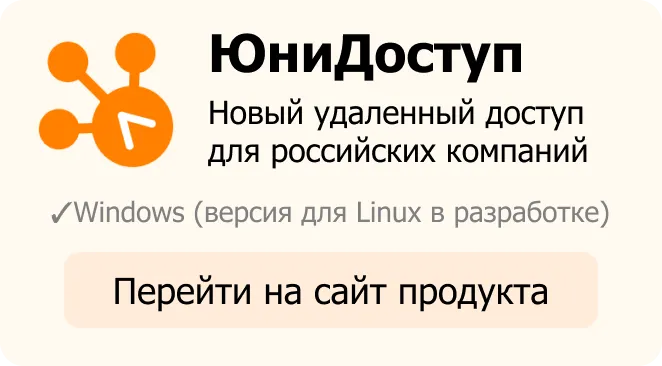
Selected News
15 марта 2022 — Remote Core SDK (.NET Viewer) v2022.1.1: NET 5.0 и 6.0
SDK теперь поддерживает .NET 5.0 и .NET 6.0 для компонента Core, WPF и WinForms. Мы также добавили WPF FileTransferControl, чтобы легко реализовать функциональность передачи файлов в WPF-приложении, и внесли некоторые изменения, нарушающие работу WPF RemoteDesktopControl и расширений Core.
2 марта 2022 — Remote Ripple для Windows Release 1.0.3: добавлена замена буфера обмена.
Вы можете помочь нам улучшить функциональность и удобство использования Remote Ripple в будущих выпусках. Для этого, пожалуйста, скачайте Remote Ripple для Windows и заполните всплывающую форму — мы пришлем вам напоминание об обратной связи.
15 февраля 2022 — MightyViewer версия 1.3.1: новые возможности и приглашение к обратной связи
В новом выпуске (приуроченном ко дню рождения компании ГлавСофт) MightyViewer обзавелся функциями обмена буфером обмена и передачи файлов, позволяющими копировать файлы и текст между локальной машиной и удаленным узлом.
Мы будем очень признательны, если вы расскажете нам, что вы думаете о заявке. Для этого, пожалуйста, загрузите MightyViewer для Windows и заполните всплывающую форму — после этого мы отправим вам напоминание об обратной связи.
17 сентября 2021 — Выпущена версия TightVNC для Windows 2.8.63
Самое главное, это обновление устраняет серьезную уязвимость в коде программы просмотра TightVNC (уязвима только часть программы просмотра, сервер не затронут). Также внесен ряд улучшений в серверное приложение. Мы рекомендуем обновить все установленные программы до этой последней версии. Более подробную информацию вы можете найти здесь.
Источник: morkoffki.net
VNC клиент — TightVNC — удаленное управление компьютером
Бесплатная программа для удалённого управления компьютерами в сети. С помощью этой программы, пользоватею будет доступен рабочий стол удалённого компьютера, которым можно управлять как обычно, используя клавиатуру и мышь. Программа имеет довольно простой интерфейс и легко настраивается.
TightVNC — усовершенствованная версия VNC, оптимизированная для работы по медленным сетевым подключениям. Программа позволяет вам обращаться дистанционно к рабочему столу вашего компьютера через клиентскую программу или Web браузер, используя встроенный Http сервер. Помимо оптимизации пропускной способности, TightVNC также включает множество других усовершенствований. TightVNC совместим со стандартом VNC

Что такое TightVNC?
TightVNC это бесплатный пакет программного обеспечения удаленного управления. С TightVNC вы можете видеть рабочий стол удаленного компьютера и управлять им со своей мыши и клавиатуры, так же, как вы могли бы сделать, сидя в непосредственно за удаленным ПК. TightVNC является:
- бесплатным как для личного, так и для коммерческого использования, с полным исходным кодом,
- полезным в управлении, обеспечении технической поддержки, обучении, и для многих других целей,
- кросс-платформенным, доступным для ОС Windows и Unix, с клиентом Java,
- совместимым с программным обеспечением стандартна VNC.
С TightVNC, вы можете:
- сократить расходы и сэкономить время на поездки,
- помочь вашим друзьям и семье, чтобы решить проблемы с их компьютерами удаленно,
- убедиться, что ничего плохого происходит на вашем компьютере, когда вы уезжаете.
Скачать сейчас!
Избранные новости
Версия TightVNC 2.5 оснащена совершенно новым интерфейсом, новым MSI-инсталлятором, 64-битными версиями всех компонентов. Сверхскоростную работу обуспечивает новый механизм захвата.
Операционная система: Windows 98/ME/2000/XP/2003/VISTA/7
Язык интерфейса: Многоязычный
Тип лицензии: FreeWare
Разработчик: TightVNC Group
Оставьте свой комментарий!
Источник: pro-spo.ru
TightVNC 2.7.10
Plain text
Текстовая версия страницы без форматирования (plain-text) пригоден для печати на принтере.
HTML
Готовый текстовый файл с HTML разметкой пригоден для публикации на других сайтах.
BB Code
Готовый текстовый файл с разметкой BB Code пригоден для публикации на форумах.
TightVNC — приложение, позволяющее управлять рабочим столом с помощью удаленного соединения. Программа является незаменимым вариантом для помощи системным администраторам. VNC относится к виртуальной вычислительной сети и помогает легко взаимодействовать с рабочим столом удалённого компьютера, чтобы решить проблемы, которые другим пользователям не под силу.
Программа также может быть оптимальным каналом для проведения интерактивных уроков и ознакомления с учебными пособиями. При настройке правильных параметров можно подключиться ко второму компьютеру на расстоянии в сотни километров, используя клиент VNC. Программа помогает обращаться к рабочему столу второго компьютера через программу-клиент либо веб-браузер, используя встроенный сервер. Приложение состоит из двух компонентов: сервера, позволяющего подключаться к удалённому экрану и программы для просмотра переданного изображения.



Особенности программы
— Позволяет дистанционно управлять рабочим столом другого компьютера
— Может служить каналом для проведения дистанционных уроков.
— Может запускаться индивидуально для определённого пользователя, так и для всей системы.
— Работает через клиентское программу либо браузер.
— Для работы с помощью браузера нужно ввести специальный адрес.
— Совместима с программами, работающими через VNC.
— Инсталлируется с лёгкостью и занимает минуту.
— Не оказывает влияния на работу системы, потребляет минимум ресурсов.
Недостатки программы
— Отсутствует портативная (portable) версия.
— Отсутствует русский язык.
Зависимости и дополнения
Системные требования
— Процессор с тактовой частотой 1200 MHz или более мощный.
— Оперативная память 256 Мб или больше.
— Свободное место на жёстком диске от 3 Мб.
— Архитектура с разрядностью 32 бит или 64 бит (x86 или x64).
— Операционная система Windows XP, Windows Vista, Windows 7, Windows 8
Удаленный доступ: Таблицы сравнения
| Название программы | На русском | Дистрибутивы | Инсталлятор | Популярность | Размер | Индекс |
| TeamViewer | ★ ★ ★ ★ ★ | 19.4 Мб | 100 | |||
| Radmin Viewer | ★ ★ ★ ★ ★ | 4.7 Мб | 100 | |||
| TightVNC | ★ ★ ★ ★ ★ | 2 Мб | 100 | |||
| VNC | ★ ★ ★ ★ ★ | 17.5 Мб | 99 | |||
| LiteManager | ★ ★ ★ ★ ★ | 9.4 Мб | 97 | |||
| UltraVNC | ★ ★ ★ ★ ★ | 3.1 Мб | 96 | |||
| Ammyy Admin | ★ ★ ★ ★ ★ | 0.4 Мб | 93 | |||
| AnyDesk | ★ ★ ★ ★ ★ | 2 Мб | 94 | |||
| Mikogo | ★ ★ ★ ★ ★ | 11.2 Мб | 79 |
Источник: xetcom.net
Tight VNC 1С Удаленное администрирование


TightVNC— кроссплатформенная свободная программа, реализация VNC с расширениями для оптимизации работы в условиях медленных каналов передачи данных. Позволяет обращаться дистанционно к рабочему столу другого компьютера через клиентскую программу или браузер, используя встроенный веб-сервер. Помимо оптимизации пропускной способности, TightVNC также включает множество других усовершенствований. Совместим со стандартным программным обеспечением для VNC: другие VNC-клиенты могут подключаться к рабочим столам, обслуживаемым сервером TightVNC, как и из клиента TightVNC можно обратиться к удалённым узлам, обслуживаемым другим сервером VNC. Материал из Википедии
- серверная часть Tight VNC 2.7.10
- клиентская часть Tight VNC 2.7.10
- pskill для завершения работы
Преимущества по сравнению с аналогами RADMIN, Teamviewer
- Бесплатная
- Кросcплатформенность
- Соединение напрямую
- Простота запуска для клиента, одной кнопкой, без паролей и ID
При запуске обработка определяет состояние сервера Tight VNC, если запущен, в заголовке формы появится соответсвующая надпись. Определяет имя компьютера и IP адрес, этих данных достаточно для подключения клиентской части. Нажатие кнопки «Удаленная поддержка» запускает серверную часть Tight VNC.
- Должен быть доступен TCP порт 5900
- На компьютерах с органичеными правами доступа может возникнуть проблема. При запуске в реестр системы в ветку HKCUsoftwareTightVNCServer добавляется параметр UseVncAuthentication = 0, для подключения клиентской части без авторизации. Если это не сделается автоматически нужно будет это сделать в ручную один раз.
Тестируем, делаем замечания.
UPDATE 27.09.2013 Обновлена серверная и клиентская часть до версии 2.7.10
Источник: infostart.ru